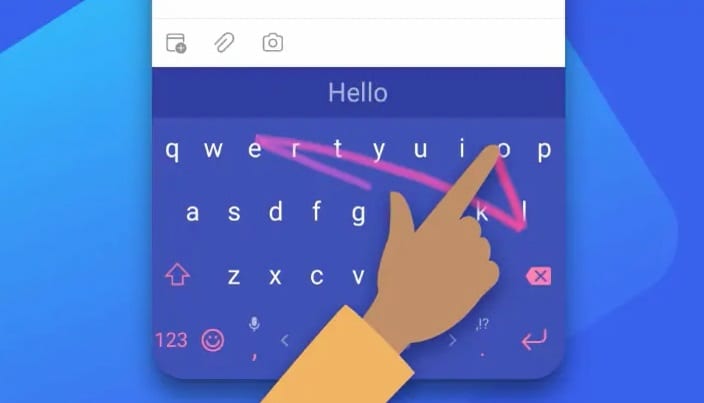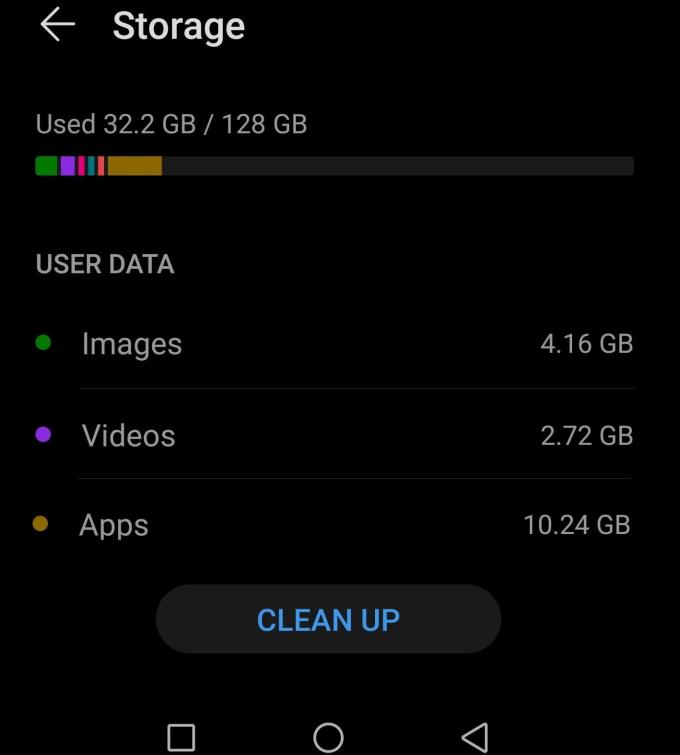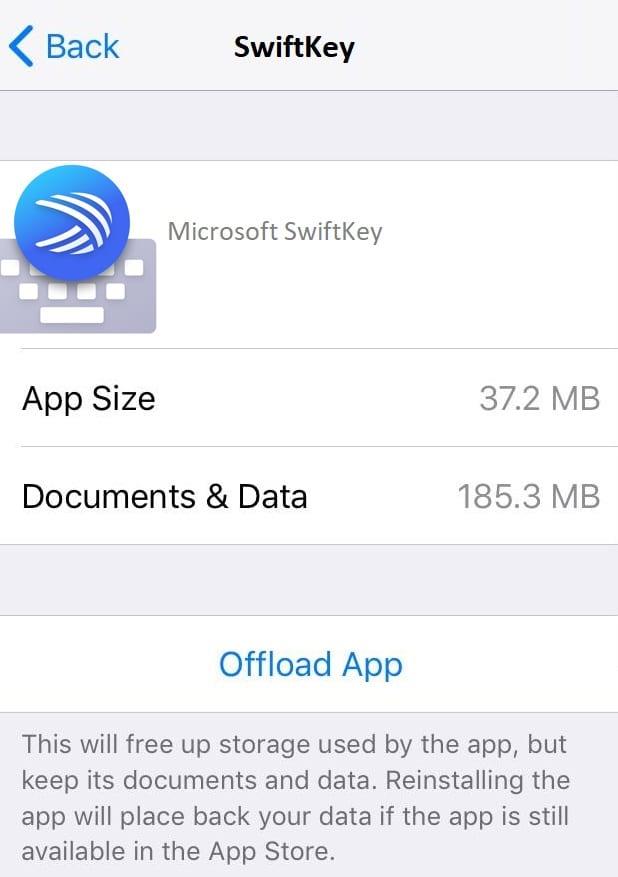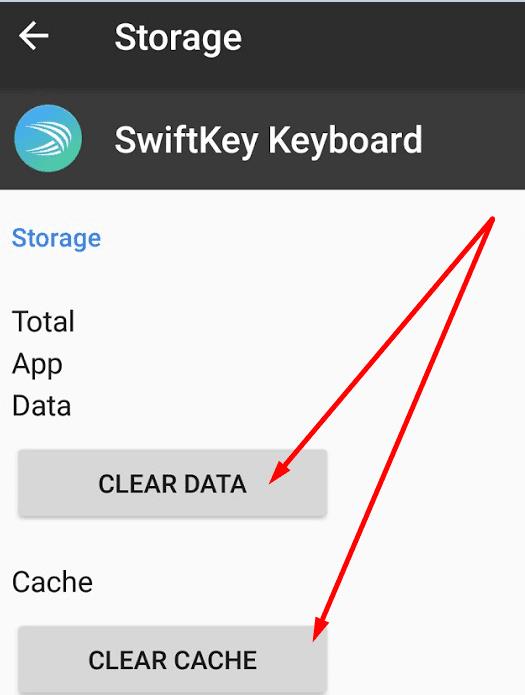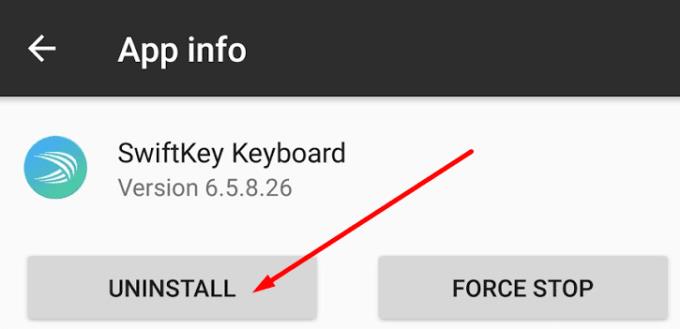Microsoft SwiftKey là một ứng dụng bàn phím ảo phổ biến tương thích với Android và iOS. Điểm mạnh chính của nó là gì? SwiftKey nhanh chóng thích ứng với phong cách viết của bạn, cho phép bạn nhập văn bản nhanh hơn.
Nhưng ứng dụng bàn phím đôi khi có thể không hoạt động như dự kiến. Ví dụ: nó có thể đột ngột biến mất, không mở được hoặc bị treo. Hoặc đôi khi nó có thể tự thay đổi cài đặt bàn phím hoặc đưa ra các dự đoán viết có chất lượng thấp. Bạn có thể sử dụng hướng dẫn này để khắc phục tất cả các vấn đề này và hơn thế nữa.
Khắc phục sự cố Microsoft SwiftKey trên Android và iOS
1. Nhận các bản cập nhật SwiftKey mới nhất
Các bản dựng mới nhất của ứng dụng thường xuyên có các cải tiến về tốc độ và hiệu suất cũng như các bản sửa lỗi cho các sự cố đã biết.
Bạn có thể cài đặt phiên bản SwiftKey mới nhất từ Cửa hàng Google Play hoặc Cửa hàng ứng dụng .
Đừng quên cài đặt mọi bản cập nhật Android hoặc iOS đang chờ xử lý để tăng tốc điện thoại của bạn. Điều đáng nói là nếu bạn sở hữu một chiếc điện thoại cũ hơn, nó có thể không chạy được phiên bản Android hoặc iOS mới nhất.
2. Đóng các ứng dụng và trò chơi nền
Các ứng dụng chạy ngầm sẽ tiêu tốn bộ nhớ điện thoại của bạn ngay cả khi bạn không sử dụng chúng. Ví dụ: trò chơi là những ứng dụng sử dụng bộ nhớ cao mà bạn nên đóng ngay sau khi chơi xong.
Nếu SwiftKey không có đủ bộ nhớ, nó sẽ không chạy nhanh và bạn sẽ bắt đầu gặp vấn đề về độ trễ. Đóng tất cả các ứng dụng nền và kiểm tra xem điều đó có hữu ích không.
3. Kiểm tra xem các ứng dụng khác có đang hạn chế SwiftKey không
Một số ứng dụng tối ưu hóa Android có thể hạn chế hiệu suất của SwiftKey bằng cách ngăn ứng dụng bàn phím truy cập vào các tài nguyên hệ thống cần thiết để chạy đúng cách.
Kiểm tra xem ứng dụng tối ưu hóa Android của bạn có hoàn toàn tương thích với SwiftKey hay không. Nếu không, hãy gỡ cài đặt và chuyển sang một ứng dụng khác.
Nếu sự cố này đang ảnh hưởng đến điện thoại công việc iOS của bạn, đừng ngạc nhiên. Các ứng dụng iOS gốc và đặc biệt là Safari, Thư, Tin nhắn và Ghi chú có thể không hoạt động bình thường với Microsoft SwiftKey.
Điều này thường xảy ra nếu iPhone của bạn đang chạy các ứng dụng Quản lý thiết bị di động có xu hướng vô hiệu hóa các ứng dụng bàn phím của bên thứ ba. Nếu đúng như vậy, hãy liên hệ với bộ phận CNTT của bạn.
4. Xóa bộ nhớ cache điện thoại của bạn
Bộ nhớ cache của điện thoại đôi khi có thể ảnh hưởng đến một số ứng dụng của bạn. Xóa nó và kiểm tra xem có bất kỳ cải thiện nào không.
Đi tới Cài đặt → Bộ nhớ → Ứng dụng và bạn sẽ thấy danh sách các ứng dụng được cài đặt trên điện thoại của mình
Chọn một ứng dụng và nhấn vào nút Xóa bộ nhớ cache .
Lưu ý : Các bước để xóa bộ nhớ cache có thể hơi khác tùy thuộc vào kiểu điện thoại của bạn và phiên bản Android bạn đang chạy.
Ví dụ: trên một số điện thoại, bạn sẽ tìm thấy nút Dọn dẹp trong Bộ nhớ cho phép bạn xóa bộ nhớ cache trong một lần.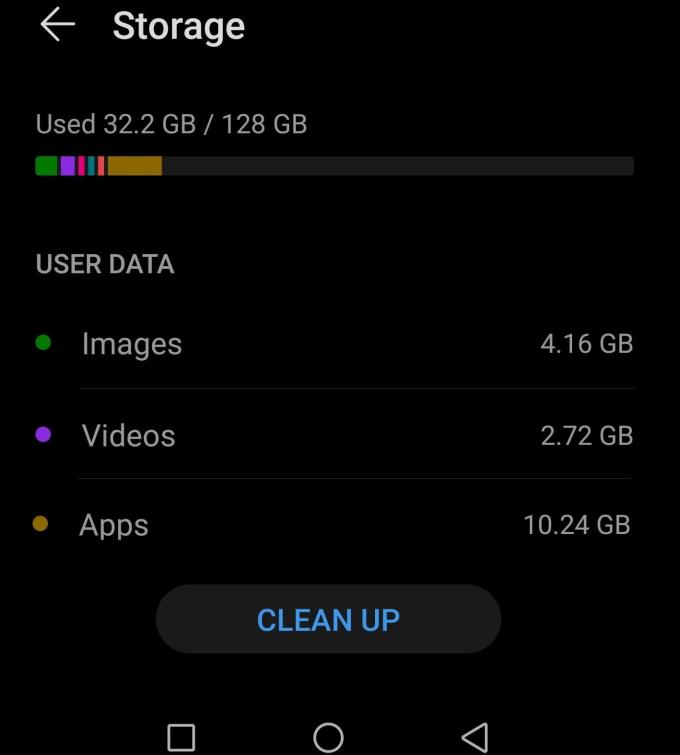
Để xóa bộ nhớ cache trên iPhone của bạn và xóa dữ liệu được các ứng dụng lưu trữ:
Đi tới Cài đặt → Chung → Bộ nhớ iPhone để liệt kê tất cả các ứng dụng được cài đặt trên thiết bị iOS của bạn
Nhấn vào một ứng dụng và chọn Offload App để giải phóng bộ nhớ mà ứng dụng sử dụng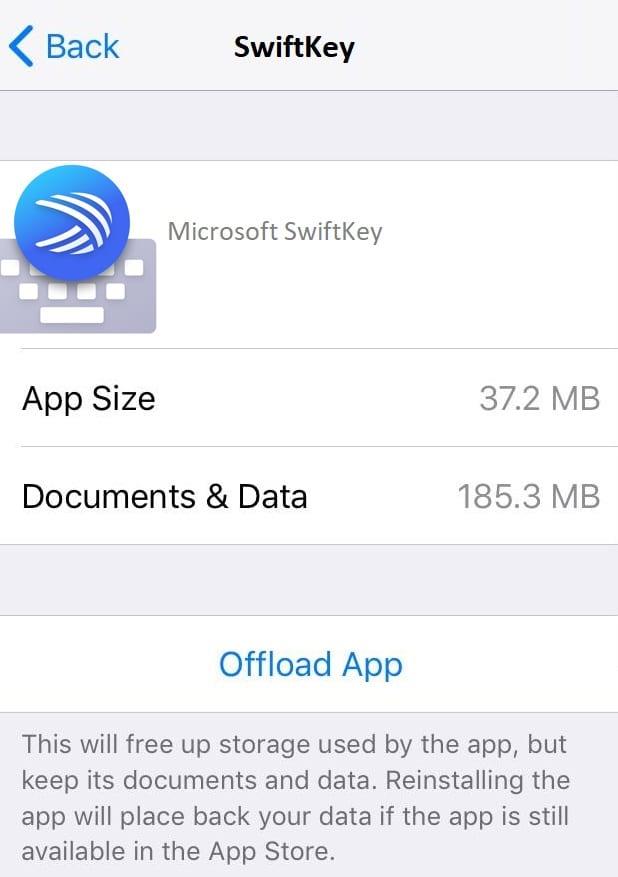
Nếu bạn không cần ứng dụng tương ứng nữa, bạn có thể chỉ cần chạm vào Xóa ứng dụng để xóa ứng dụng và tất cả dữ liệu liên quan.
5. Cài đặt lại SwiftKey
Cài đặt mới ứng dụng, đặc biệt nếu ứng dụng thường bị chậm hoặc gặp sự cố. Nhưng trước tiên, hãy đảm bảo sao lưu dữ liệu của bạn: đăng nhập vào Tài khoản Microsoft SwiftKey của bạn, bật Sao lưu & Đồng bộ hóa và nhấn vào nút Làm mới để tạo bản sao lưu mới.
Để cài đặt lại SwiftKey trên Android:
Đi tới Cài đặt → chọn Trình quản lý ứng dụng hoặc Ứng dụng
Chọn Bàn phím Microsoft SwiftKey → chạm vào Bộ nhớ và xóa bộ nhớ cache và dữ liệu được liên kết với ứng dụng.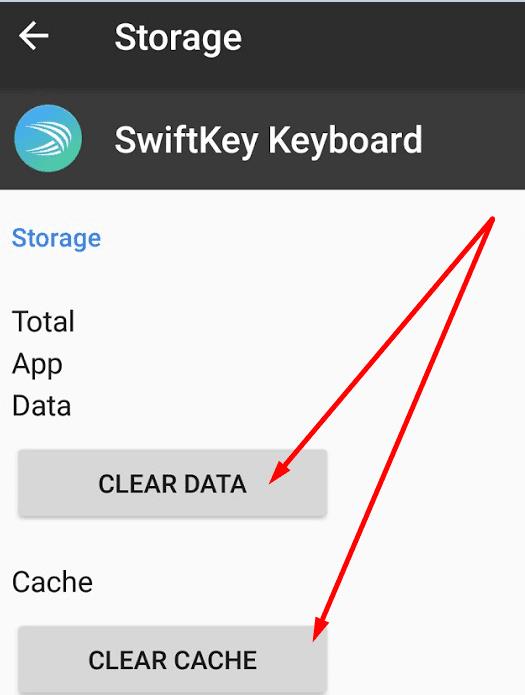
Sau đó, gỡ cài đặt Microsoft SwiftKey và khởi động lại điện thoại của bạn.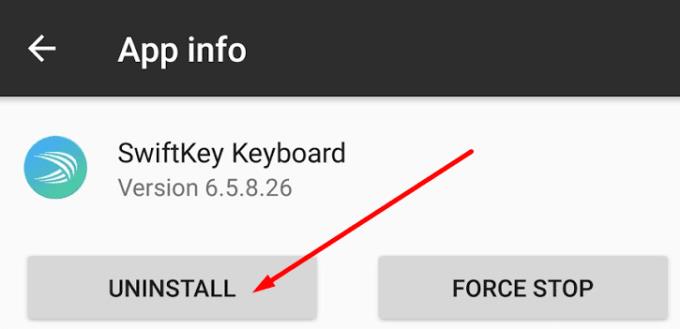
Truy cập Cửa hàng Google Play và tải xuống SwiftKey một lần nữa.
Để cài đặt lại Microsoft SwiftKey trên iOS:
Đi tới Cài đặt → Chung → Bộ nhớ iPhone
Chọn Swiftkey và nhấn Tắt tải ứng dụng hai lần
Chờ cho đến khi ứng dụng giảm tải, sau đó nhấn vào Cài đặt lại ứng dụng .
Sửa lỗi Microsoft SwiftKey không hiển thị dự đoán
Nếu các dự đoán bằng văn bản của SwiftKey không còn là hàng đầu nữa, hãy làm như sau:
Đảm bảo rằng bạn đang chạy phiên bản Microsoft SwiftKey mới nhất
Xóa dữ liệu ứng dụng và bộ nhớ cache của SwiftKey
Đăng xuất khỏi tài khoản SwiftKey của bạn và sau đó đăng nhập lại để buộc đồng bộ hóa và làm mới các dự đoán tùy chỉnh
Cài đặt lại ứng dụng.
Các giải pháp này có giúp bạn khắc phục sự cố không? Cho chúng tôi biết trong các ý kiến dưới đây.